Ein Blick auf die neuen Farboptionen für Windows 10
Microsoft Windows 10 / / March 18, 2020
Windows 10 bietet neue Farboptionen. Schon in der frühen Entwicklungsphase dachten wir, Sie möchten eine Vorstellung davon bekommen, was mit Windows 10 zu tun hat.
Microsoft hat diese Woche seine erste veröffentlicht Windows 10 Insider Preview Build 10525 seit dem offiziellen Start von Windows 10 am 29. Juli. Eine der bemerkenswert geänderten Funktionen sind neue Farboptionen, mit denen Sie die Standardfarbe für das Startmenü, das Aktionscenter, die Taskleiste und die Titelleisten festlegen können.
Diese neue Funktion befindet sich noch in der Entwicklungsphase. Wir dachten jedoch, Sie möchten eine Vorstellung davon bekommen, was in zukünftigen Updates für Windows 10 verfügbar ist.
Hinweis: Das Ändern von Farboptionen ist derzeit eine Funktion in Windows 10, aber die neue Farboption ändert mehr der Benutzeroberfläche - nämlich die Titelleisten in Apps und anderen Systemfenstern.
Farboptionen in Windows 10 Build 10525
Wenn du Upgrade auf Windows 10Sie werden wahrscheinlich feststellen, dass das Standardfarbschema der Titelleisten weiß ist und ziemlich langweilig aussieht. Mit diesen neuen Farboptionen für Windows 10 können Sie das Betriebssystem nach Ihren Wünschen anpassen.
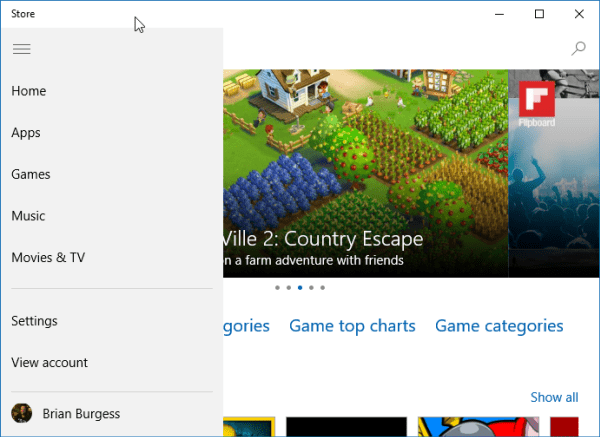
Derzeit sind die Titelleisten in Windows 10 weiß - eher langweilig
In diesem aktuellen Build gehen wir zu Einstellungen> Personalisierung> Farben. Dann schalten Sie die aus Wählen Sie automatisch eine Akzentfarbe für meinen Hintergrund Möglichkeit. Daraufhin wird eine Palette von Akzentfarben angezeigt, aus denen Sie auswählen können. Wenn Sie eine Farbe auswählen, erhalten Sie eine kleine Vorschau, wie unten gezeigt.
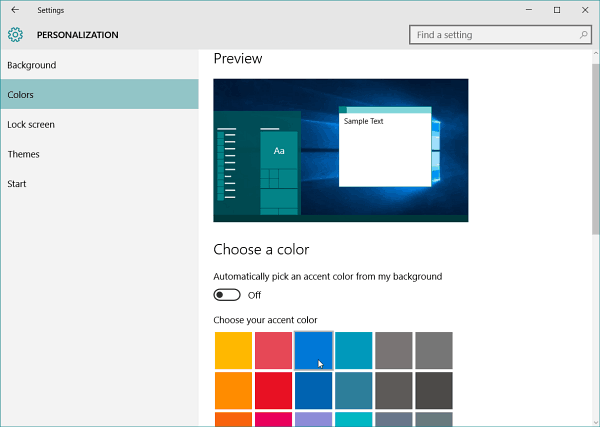
Aber um es wirklich zu testen, sollten Sie es im Betriebssystem überprüfen. Starten Sie einige Fenster und sehen Sie, wie die Dinge aussehen. Zum Beispiel habe ich die Farbe in eine aquagrüne Farbe geändert, und so sieht die Titelleiste im Windows Store aus.
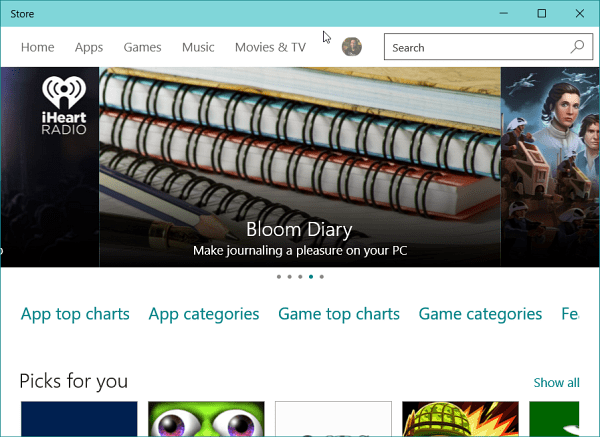
Die Titelleisten in Ihren geöffneten Fenstern sehen möglicherweise weniger langweilig aus, wie in diesem Beispiel des Windows Store
In den Einstellungen können Sie die von Ihnen gewählte Farbe auf Start, Taskleiste und Aktionscenter anzeigen und transparent machen. Beide sind standardmäßig aktiviert.
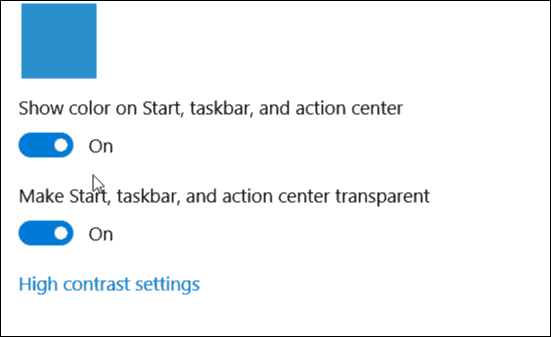
In diesem Beispiel habe ich ein dunkleres Grün gewählt und so sieht das Startmenü aus.
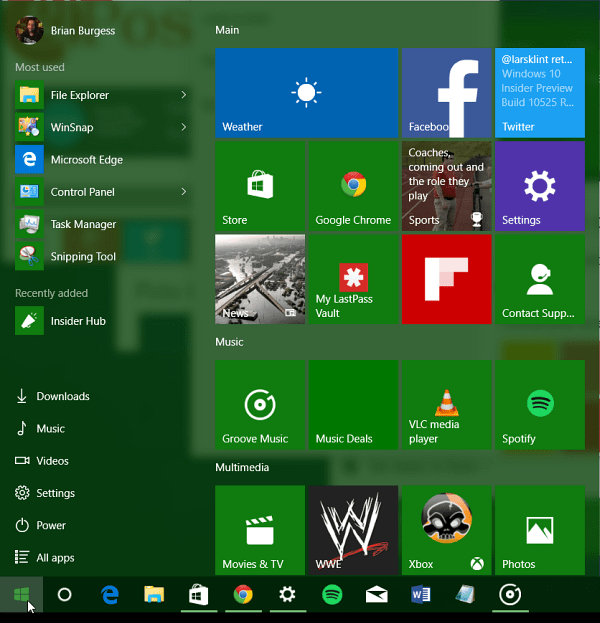
Und hier ist ein Beispiel für einen vollständigen Desktop mit einer ausgewählten grünen Farbe.
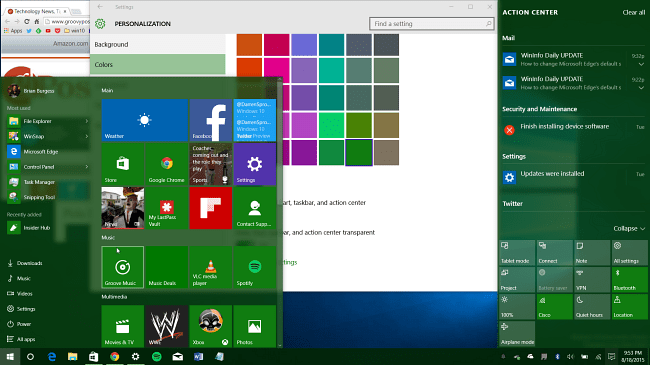
Denken Sie auch hier daran, dass dies die erste Version der neuen Farbfunktionen ist und in neuen Vorschau-Builds verfeinert und verbessert wird, bevor sie für die breite Öffentlichkeit freigegeben werden.
Gefällt dir was du bisher siehst? Lassen Sie es uns im Kommentarbereich unten wissen oder setzen Sie das Gespräch im fort Windows 10-Foren.

